以前、超円高中の2012年9月に税込み2万4千円で買ったAcer AspireノートPCがWindows7入りだった。
ちょうどWindows8が出る直前で優待アップグレード権があり、Windows8 Proが1,200円だったので正直要らんかったけど購入。
ところが、Windows8が予想を遥かに超えてあり得ないほど使い物にならないのでこのノートPCはLinuxをいろいろ入れて遊ぶ程度。
Windows8.1も入れてみたけど殆ど8と変わらずで速攻削除。
そんな感じだったがあと1ヶ月でWindows10がリリース。プレビュー版を入れてみたところ(落第ぎりぎりだが)まぁこんなもんかレベル。そこでWindows10へのアップグレートに備えてWindows8.1を再インストールすることに。
しかし、Windowsの再インストールいろいろ面倒。持っているWindows8はアップグレード版。Windows7の正規インストールメディアがあればそれを鍵としてWindows8から入れてやれば良いがAcerのノートPCのWindows7インストール用メディアはハードディスク用イメージDVDなので鍵にならない。
だから、ハードディスク用イメージDVDで先ずはWindows7を入れる。Windows8にアップグレードしてWindowsUpdateで更に8.1にしなければならない。下手すれば半日仕事。
ちなみにXP時代は本当に丸一日かかるのでサービスパックやパッチを適用したインストールCDを作るのが流行ったものでした。
今はマイクロソフトがクリーンインストールメディアを作成するツールを提供してくれています。
(アップグレード用でも)Windows8のプロダクトキーを持っていればいきなりWindows8.1をクリーンインストールできます。
Create installation media for Windows 8.1のページで[Create media]ボタンをクリックしてmediacreationtool.exeをダウンロードします。
作成するWindows8.1インストールメディアはDVDとUSBメモリを選択できます。
DVDがスタンダードですが、DVDよりUSBメモリの方がインストール作業が静かで簡単かもしれません。
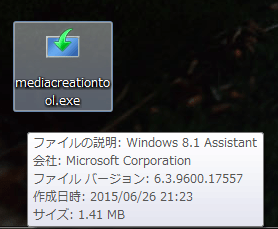
ダウンロードしたmediacreationtool.exeを実行する。
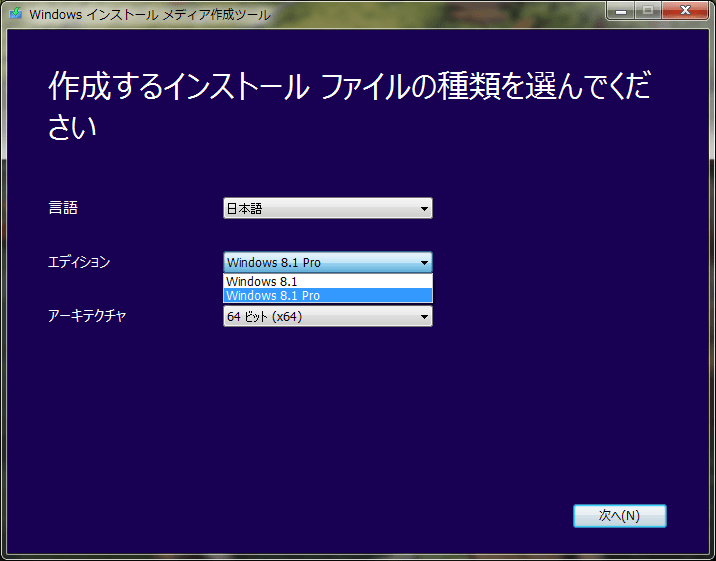
自分が所有するWindows8のプロダクトキーの種類に合うWindowsの種類を選択する。大抵は「日本語」「Windows8.1 Pro」「64ビット?」だと思うけど、Windows8(無印)のプロダクトキーを持っているならWindows8.1、Windows8 Proのプロダクトキーを持っているならWindows8.1 Proを選択する。ここだけは間違えるとインストールできない。
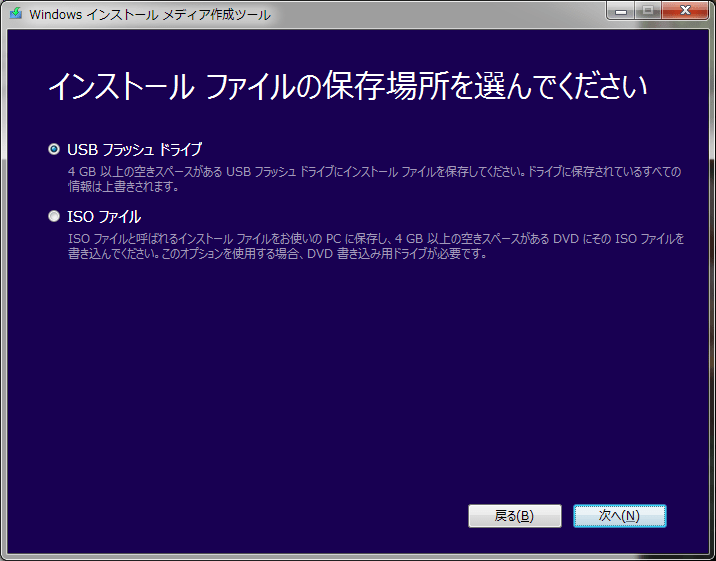
「USB フラッシュドライブ」の方が静かにインストールできるので個人的にはオススメ。4GB以上の空きがあるUSBメモリが必要なので8GB等と書かれたUSBメモリを用意します。4GBと書いてあるUSBメモリは正味が4GB無いので弾かれます。
ISOファイルを選択するとインストール用DVDイメージファイルがISO形式でダウンロードされて終わります。mediacreationtool.exeはDVDに焼くところまではやってくれないのでISOファイルを自分でDVDに焼かなければなりません。別途DVD焼きアプリが必要です。
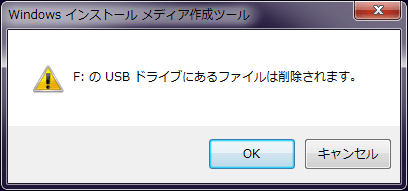
前の画面で「USB フラッシュドライブ」を選択した場合はUSBメモリのドライブ名を指定する画面が出て(画像無し)、USBメモリが上書きされる旨の警告が出ます。(この画像)
選択を終わらせ実行するとMicrosoftからWindows8.1のイメージのダウンロードが始まり少なくとも20分程度は待たされます。
作成されたUSBメモリはブータブルになっているのでインストールしたいPCに挿してPCを起動/再起動すれば自動的にWindows8.1のインストールが始まります。
Windows8.1のインストールが終わったらWindows10へのアップグレード予約を忘れずに。
Windows10用のmediacreationtool.exeもリリースされることを祈ります。